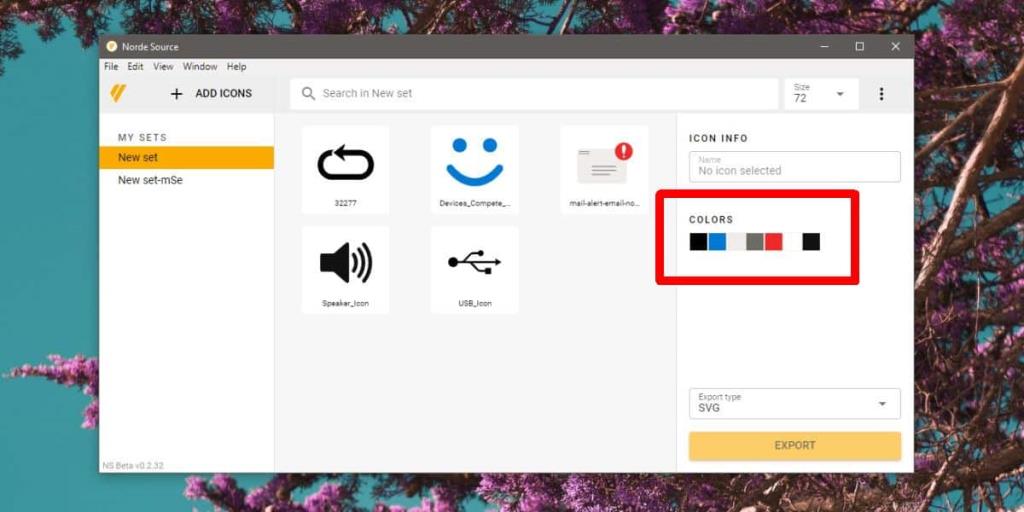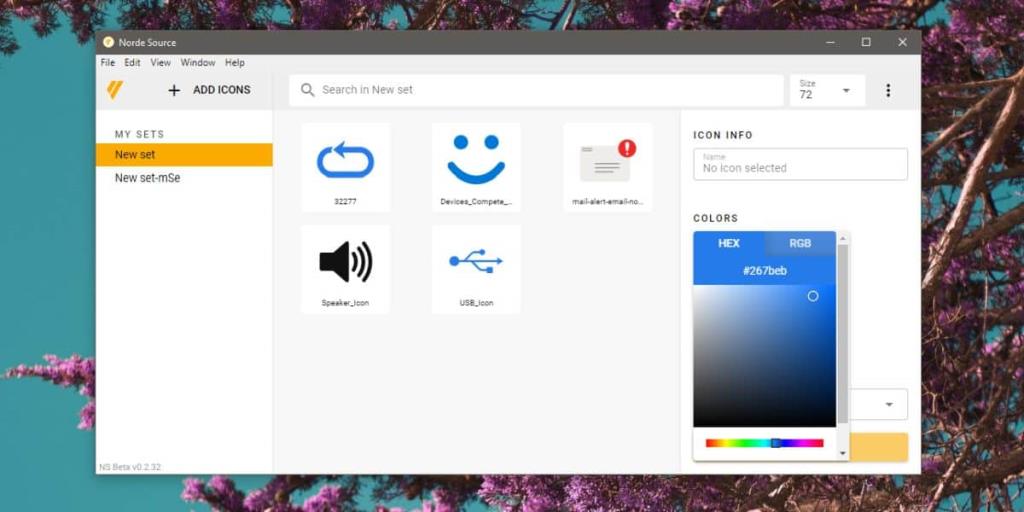Fail SVG tidak biasa ditemui dalam talian. Jika anda bekerja dalam reka bentuk sekalipun, anda mungkin akan menghadapi beberapa daripada mereka. Fail ini ialah fail vektor yang boleh diskalakan tanpa kehilangan kualitinya. Pereka bentuk mempunyai alatan yang boleh membuka dan mengeditnya. Jika anda perlu mengedit warna ikon SVG tetapi anda tidak mempunyai apl untuk tugas itu, gunakan Sumber Norde . Ia adalah apl sumber terbuka percuma yang menjadikannya sangat mudah untuk mengedit warna atau warna dalam fail SVG dan mengeksportnya sama ada sebagai fail SVG atau fail PNG, JPG atau WEBP .
Edit warna ikon SVG
Muat turun Sumber Norde . Ia tersedia untuk Windows, macOS dan Linux. Pasang dan jalankan apl dan klik butang 'Tambah Ikon'. Pilih ikon/fail SVG yang ingin anda edit. Mereka semua akan dikumpulkan ke dalam 'Set' yang membantu memastikan mereka teratur.
Apabila anda mengimport berbilang ikon, anda akan melihat 'Bahagian Warna dan di bawahnya, anda akan melihat semua warna yang dikesan dalam ikon. Klik warna cth, hitam dan pemilih warna akan dibuka.
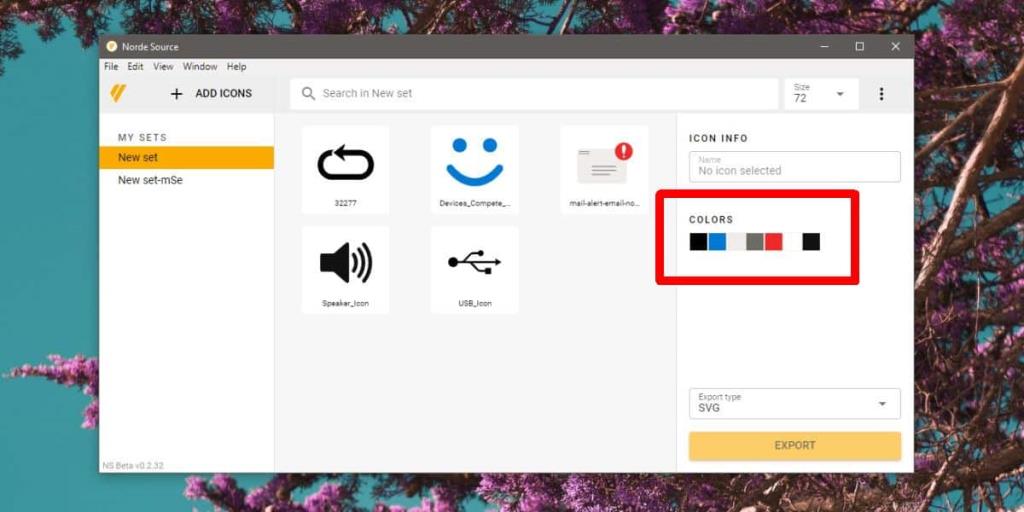
Gunakan pemilih warna untuk memilih warna yang akan menggantikan warna asal. Ini akan menggantikan warna itu untuk semua ikon dalam set, di mana sahaja ia berlaku. Anda juga boleh memasukkan warna menggunakan nilai RGB dan HEXnya . Itu sahaja yang perlu anda lakukan. Anda akan melihat perubahan warna dicerminkan secara langsung dalam pratonton ikon. Apabila anda sudah bersedia, pilih ikon untuk dieksport dan klik butang Eksport.
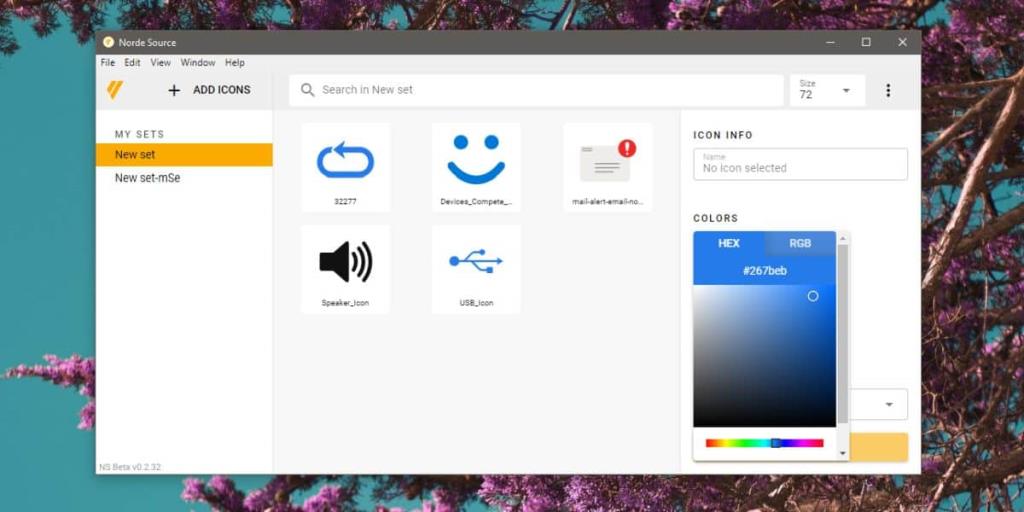
Secara lalai, apl akan mengeksport ikon dalam format SVG tetapi anda boleh membuka menu lungsur Jenis Eksport dan memilih format lain untuk mengeksport fail. Jika anda mempunyai kemahiran reka bentuk sifar dan anda tidak tahu cara alatan reka bentuk biasa berfungsi, aplikasi ini ialah cara paling mudah untuk mengedit fail SVG. Terdapat apl yang lebih pintar dan berkebolehan yang boleh melakukan semua ini tetapi ia mungkin dibayar dan/atau sukar untuk dipelajari.
Anda boleh menukar mana-mana warna yang dikesan oleh apl. Jika anda telah menukar warna sekali, ia boleh diganti lagi dan lagi. Apa yang anda perlu lakukan ialah memilihnya daripada swatch warna dan memilih yang berbeza dalam pemilih warna.
Sumber Norde tidak pernah menukar warna fail asal. Ia sentiasa meminta untuk mengeksport ikon baharu. Jika anda memilih untuk menulis ganti fail asal apabila anda mengeksport ikon, itu terpulang kepada anda.